Eszközhivatkozások
-
Android
-
iPhone
- Hiányzik az eszköz?
Ha szemet gyönyörködtető tartalmat szeretne létrehozni, érdemes lehet frissítenie a betűtípust. Szerencsére az olyan videószerkesztő alkalmazások, mint a CapCut, lenyűgöző választékot kínálnak a videók lenyűgözőbbé tételéhez. Kreatívvá is válhat, ha különféle stílusokat, effektusokat, animációkat és buborékokat próbál ki a szöveghez.

Ha szeretné tudni, hogyan kell különböző betűtípusokat használni a CapCutban, akkor jó helyen jár. Ez a cikk áttekinti a jelenleg elérhető legjobb betűtípusokat.
A legjobb CapCut betűtípusok
Manapság minden részlet fontos. Emiatt meg kell találnia a tökéletes betűtípust a videójához. Íme a legnépszerűbb CapCut betűtípusok listája.
Rendszer

Ennek a betűtípusnak a legjobb tulajdonsága, hogy többféle célra használhatja. Sokoldalú, hatékony és semleges, egyszerű stílusával, amely nem vonja el a nézőt a céltól.
Ha kezdő vagy a tartalomkészítő iparágban, ez biztonságos választás lehet, mivel egyszerűen használható. Mindazonáltal azt is figyelembe kell venni, hogy egy egyszerű betűtípusnak tekinthető, amely nem rendelkezik személyességgel, és önmagában nem fogja felhívni a figyelmet a projektre.
Előnyök:
- Egyszerűség, amely üzenetet közvetít
- Egyszerű használat
Hátrányok:
- Egyszerű
Amatic SC

Ez most egy szórakoztató és népszerű betűtípus a CapCuton. Kiváló választás lehet címekhez, mivel erős egyénisége kiemeli a tartalmat.
A hosszú szövegeknél kerülni kell. Egyenetlen, egyedi formájú betűi elvonhatják a figyelmet. Az ehhez hasonló arányos betűtípusok megnehezíthetik a szöveg olvashatóságát.
Előnyök:
- Egyedi stílus
- Figyelemfelkeltő
Hátrányok:
- Eltereli a figyelmet az üzenetről
Nunito
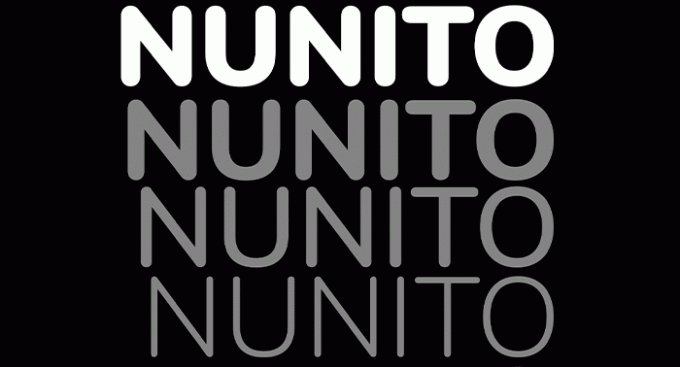
Merész vonalai és íves stílusa kellemes olvasmánysá teszik. A CapCut számos projektjében már szerepel, és népszerűsége növekszik.
Vastag betűi egyedi megjelenést kölcsönöznek a betűtípusnak, amely vonzza a szemet. Jól olvasható, és modern esztétikai megjelenésű, anélkül, hogy elsöprő lenne.
Előnyök:
- Vonzó
- Könnyű elolvasni
Hátrányok:
- Hiányzik az eredetiség
Typer

Ez egy vintage megjelenésű betűtípus. Címnek tökéletes, a betűtípus merészsége felkelti a néző figyelmét. A szabálytalan ritmus elbűvölő opcióvá teszi a videóidhoz.
Ezt a betűtípust azonban kerülni kell hosszú mondatoknál. Nehezebb olvasni, és elvonja a figyelmet arról, amit közölni szeretne.
Előnyök:
- Vintage megjelenés
- Szemrevaló
Hátrányok
- A hosszú szövegek nem egyértelműek
Divat

Ezt a divatos betűtípust egy híres magazin logója ihlette. Gyorsan népszerűvé vált a CapCuton. Ez egy íves és stílusos betűtípus, amelyet túlnyomórészt előkelő és elegáns bemutatkozások tervezésére használnak.
Ez a betűtípus divatos hangulatot kínál projektjeihez. Ha trendben szeretnél lenni, mindenképpen próbáld ki ezt a betűtípust.
Előnyök:
- Trendi
- Vonzó
Hátrányok:
- Nem túl sokoldalú
Betűtípusok kombinálása
A CapCut a lehetőségek széles skáláját kínálja, hogy kiemelje videóit. A megfelelő betűtípus kiválasztása elengedhetetlen, különösen akkor, ha két különböző betűtípust szeretne használni a projektben. Ha szeretné kipróbálni a kombinációt, itt van néhány javaslat, amelyet figyelembe kell vennie. Ne feledje, próbálja meg ne terelni a néző figyelmét a legfontosabbról: a tartalomról.
- Ha kétségei vannak, tegye egyszerűvé. Ne használjon kettőnél több különböző betűtípust egy videóban.
- Ugyanazt a betűtípust kétszer is kiválaszthatja, de két különböző stílust használhat.
- Kombinálja a betűtípusokat erőteljes személyiséggel és nyugodtabb megjelenéssel.
- Használjon különböző méreteket, hogy a legfontosabb tartalomra irányítsa a néző figyelmét.
- Ne feledje, hogy vannak olyan webhelyek, amelyek segítenek megtalálni a tökéletes párt: FontPair és FontJoy a legnépszerűbb lehetőségek.
A legjobb CapCut betűtípusok használata iPhone-on
Itt talál egy lépésről lépésre szóló útmutatót a legjobb CapCut betűtípusok használatához iPhone-ján:
- Nyissa meg az alkalmazást, és kattintson az „Új projekt” elemre. Ha ezt megtette, engedélyezze a CapCut számára, hogy hozzáférjen a galériájához.

- Válassza ki a használni kívánt fényképeket vagy videókat, és koppintson a „Hozzáadás” gombra.

- Válassza ki a képkereteket, és kattintson a „Szöveg” elemre, ezt az alsó sávban találja.
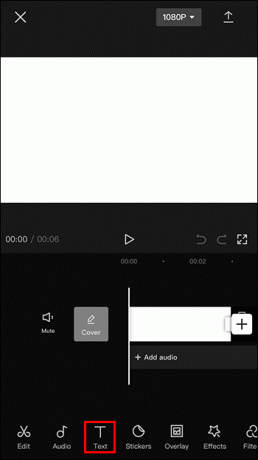
- Koppintson a „Szöveg hozzáadása” elemre. Írja be, amit szeretne a „Leírás megadása” mezőbe.
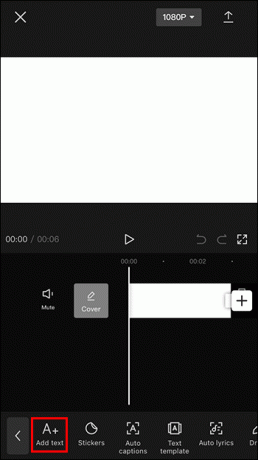
- Nyomja meg a „Font” gombot a kívánt betű kiválasztásához.

- Kattintson a „Stílus” lehetőségre a különböző típusú szegélyek és színek kipróbálásához.
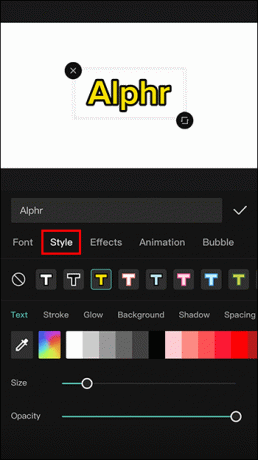
- Nyomja meg az „Effektek” gombot a word art opciók eléréséhez.
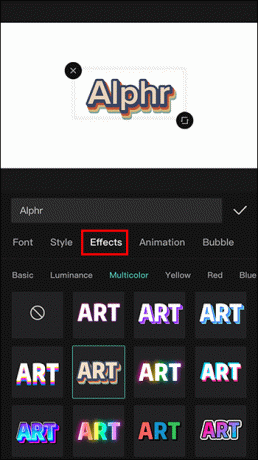
- Érintse meg az „Animáció” elemet, hogy mozgást hozzon létre a szövegben.
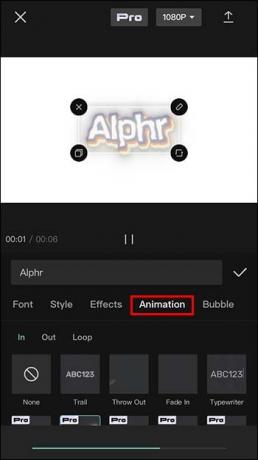
- Válassza a „Buborék” lehetőséget különböző típusú szövegbuborékok és címkék beszúrásához.

- A végeredmény megtekintéséhez kattintson a pipa ikonra, és nyomja meg a lejátszás gombot.

A legjobb CapCut betűtípusok használata Androidon
A folyamat hasonló az Androidon. A következőket kell tennie:
- Nyissa meg az alkalmazást, és kattintson az „Új projekt” elemre. Ha ezt megtette, engedélyezze a CapCut számára, hogy hozzáférjen a galériájához.

- Válassza ki a használni kívánt fényképeket vagy videókat, és koppintson a „Hozzáadás” gombra.

- Válassza ki a képkereteket, és kattintson a „Szöveg” elemre, ezt az alsó sávban találja.

- Koppintson a „Szöveg hozzáadása” elemre. Írja be, amit szeretne a „Leírás megadása” mezőbe.

- Válassza ki a kívánt „Font” lehetőséget.
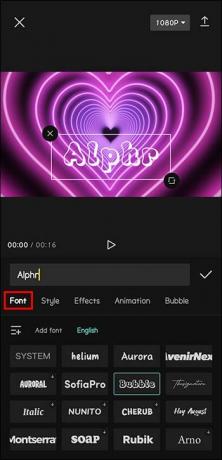
- Kattintson a „Stílus” lehetőségre a különböző típusú szegélyek és színek kipróbálásához.

- Nyomja meg az „Effektek” gombot a word art opciók eléréséhez.

- Érintse meg az „Animáció” elemet, hogy mozgást hozzon létre a szövegben.

- Válassza a „Buborék” lehetőséget különböző típusú szövegbuborékok és címkék beszúrásához.

- A végeredmény megtekintéséhez kattintson a pipa ikonra, és nyomja meg a lejátszás gombot.

Egyéni betűtípusok hozzáadása a CapCutban
A CapCut új frissítése lehetővé teszi a saját kiválasztott betűtípusok importálását az alkalmazásba. Vegye figyelembe, hogy a CapCut-ot frissíteni kell a legújabb verzióra, hogy ez a funkció elérhető legyen. Valószínűleg már dolgoztál néhány betűtípussal, és szeretnéd őket kipróbálni a videóidban. Így importálhatja kedvenc betűtípusait a CapCutba:
- Először töltse le a kívánt betűtípust.
- Nyissa meg a CapCut-ot.
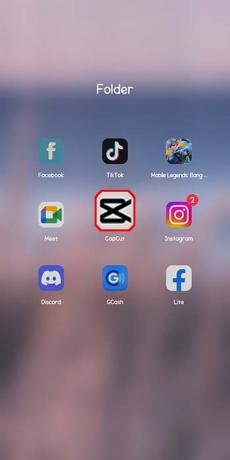
- Kattintson a „Szöveg” és a „Szöveg hozzáadása” gombra.

- Nyomja meg a „Betűtípus”, majd a „Betűtípus hozzáadása” gombot.

- Kattintson a + ikonra.

- Ezután kattintson a CapCutba importálni kívánt betűtípusra.
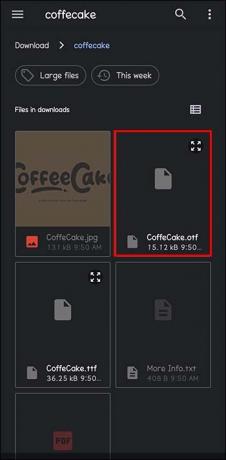
A legjobb oldalak esztétikus betűtípusok letöltéséhez
Számos webhely kínál ingyenes betűtípusokat. A legnépszerűbbek a következők: Google Fonts, DaFont, Fontspace, 1001 ingyenes betűtípus, és Fontsquirrel.
Tegye vonzóbbá projektjeit
Ha kihasználja a CapCut szövegeihez a betűtípusok széles választékát, az javíthatja projektjeit. Ez a nagyszerű videószerkesztő alkalmazás lehetővé teszi, hogy felszabadítsa kreativitását. Ha tudja, hogyan kell kihasználni a CapCut betűtípusokat, tartalmai vonzóbbá válnak. Rohanó világunkban mindannyian szeretnénk lekötni nézőnk figyelmét, és olyan interakciót indítani, amely növekedhet és fejlődhet.
Mi a kedvenc CapCut betűtípusod? Használta a fenti cikkben szereplő lehetőségek valamelyikét? Mondja el nekünk az alábbi megjegyzések részben.




